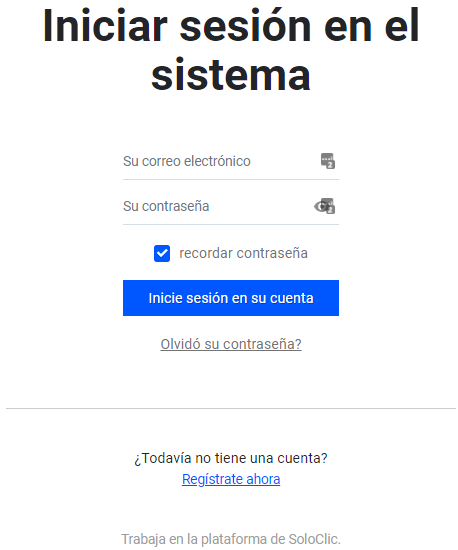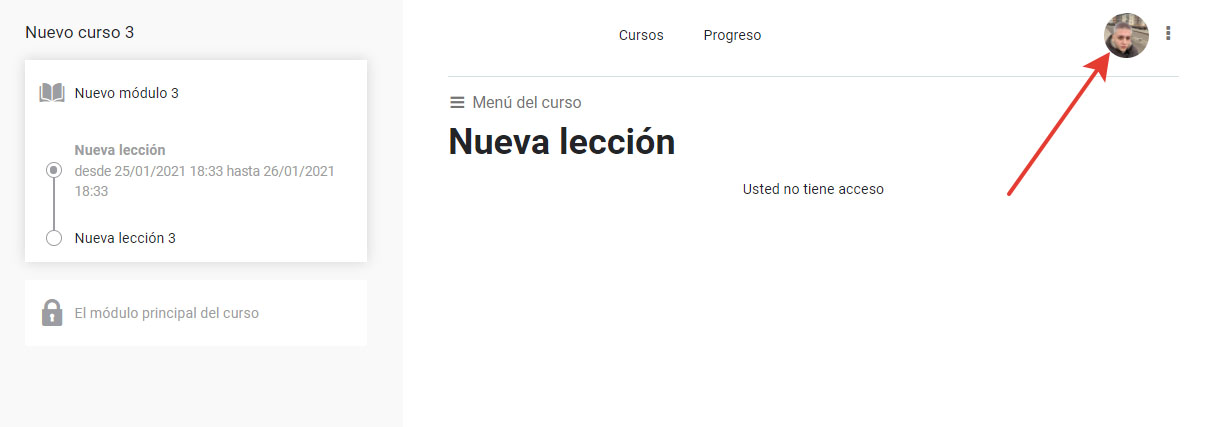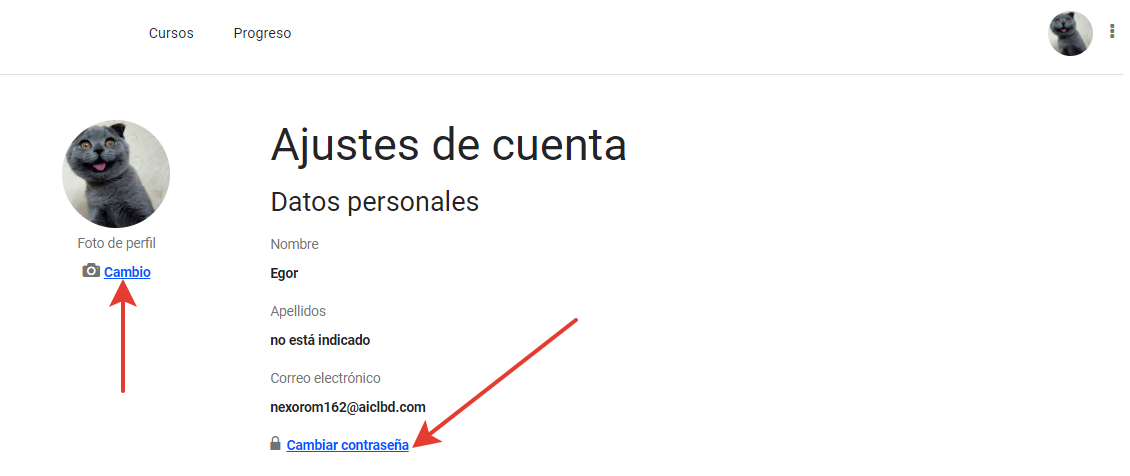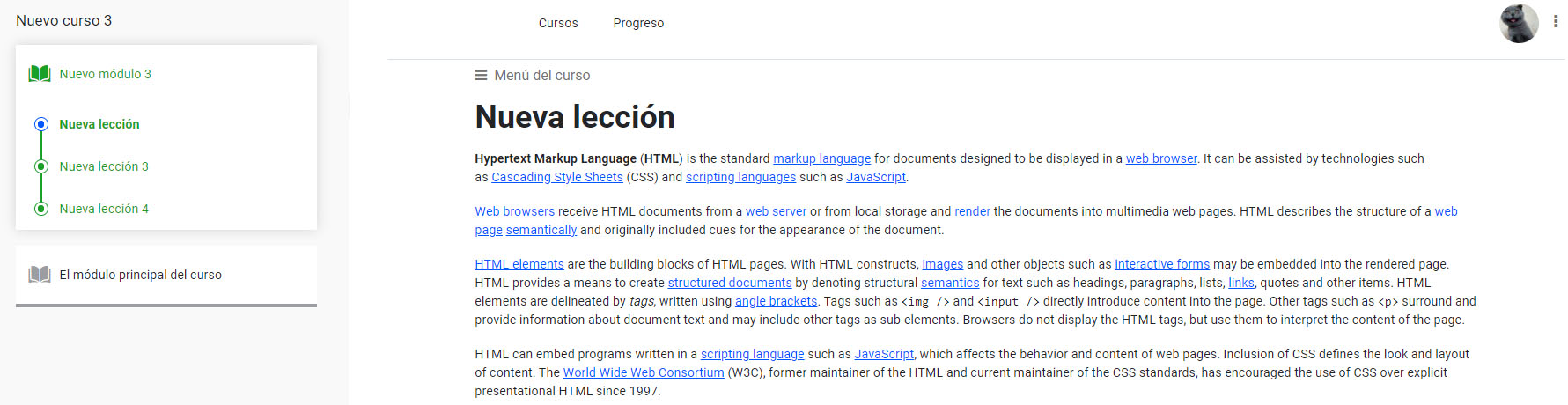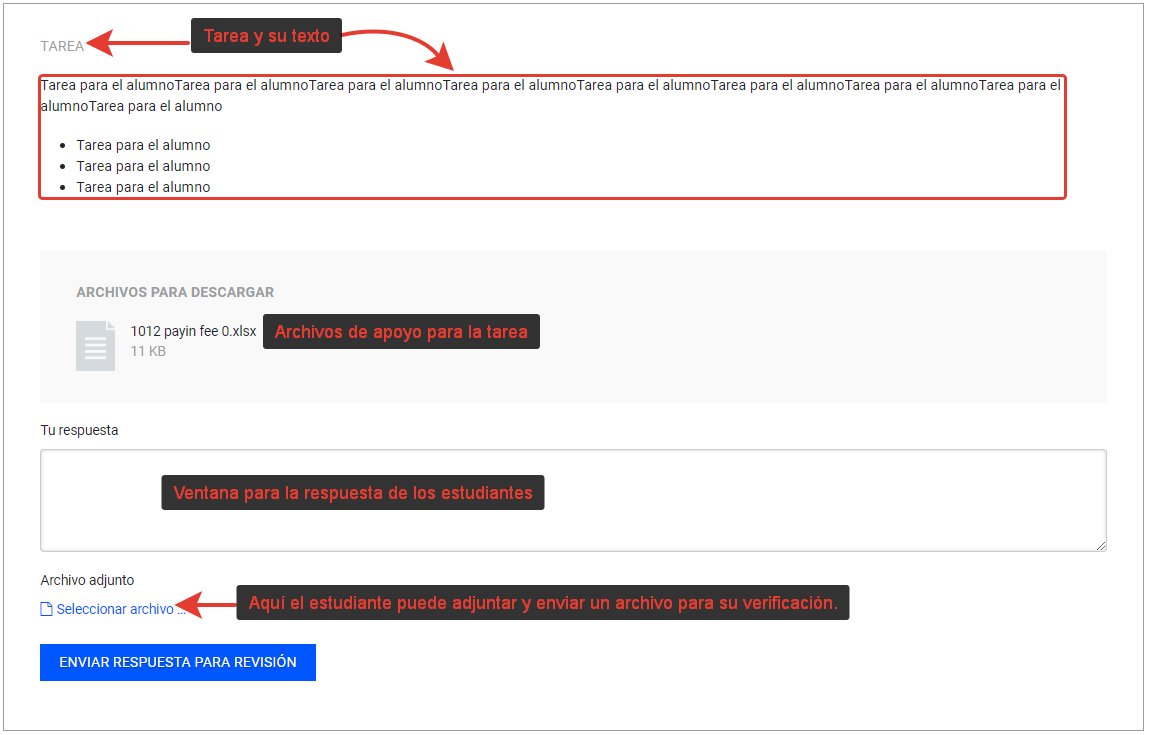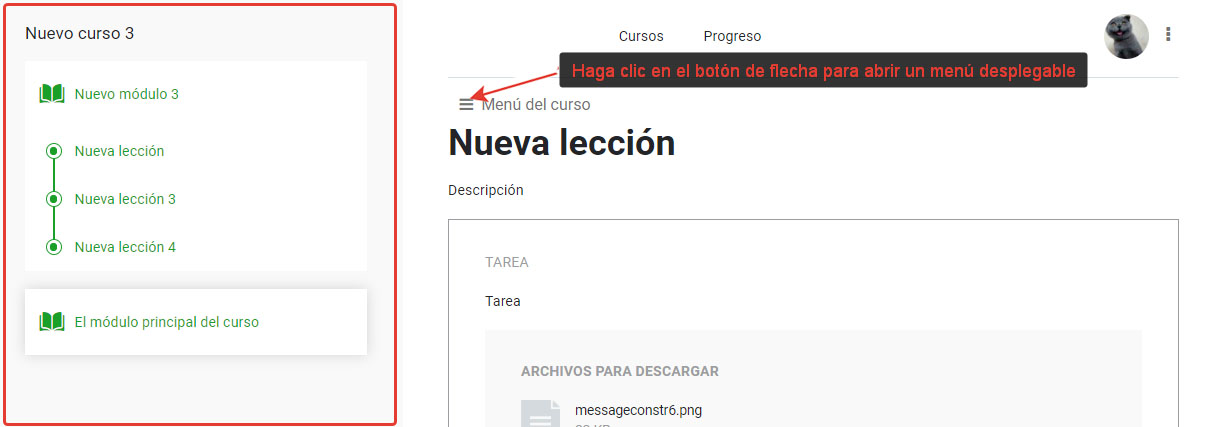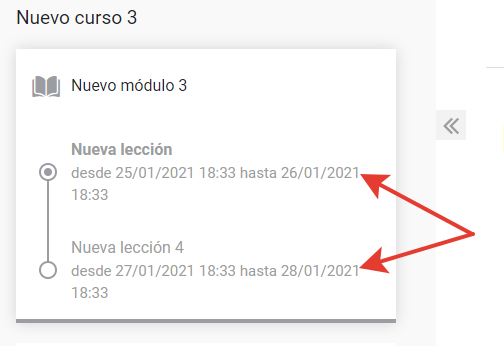Content
Opciones de cursos en SoloClic
SoloClic ofrece su propia plataforma para las actividades educativas. Ahora tenemos un sistema independiente para la creación de cursos dentro del servicio. El sistema incluye la parte para los autores, que se encuentra en la sección del curso en la cuenta del autor y la cuenta del estudiante. Este artículo presenta una descripción general de la cuenta del estudiante, ilustra sus posibilidades con explicaciones visuales.
El siguiente artículo analizará cómo un estudiante obtiene acceso a su cuenta, luego describiremos el ajuste fino para la configuración de accesibilidad de cursos particulares y sus módulos. Pero aquí nos centraremos principalmente en lo que un estudiante ve en su página.
Iniciar sesión, perfil del alumno
El procedimiento para obtener acceso a la cuenta se describe en un artículo separado, y ahora no vamos a ver posibles alternativas. Solo mencionemos que un estudiante tendrá su propio inicio de sesión (su dirección de correo electrónico) y una contraseña. Así es como se ve una ventana de inicio de sesión:
Verá que hay un campo de inicio de sesión, una posibilidad de registrarse y restaurar una contraseña. Una vez que un estudiante obtiene acceso a su cuenta, verá los cursos disponibles y la barra de progreso para las tareas. También hay algunos pequeños placeres, como un ícono de perfil (avatar) y el perfil en sí, donde un estudiante puede ingresar la información sobre su cuenta.
Proceso educativo
Inicio del estudio
Para comenzar el estudio, un estudiante debe ir a la sección Cursos, luego hace clic en «Comenzar a aprender» o «Continuar aprendiendo», si ya ha comenzado a realizar algunas tareas del curso elegido, en la página que muestra los cursos disponibles.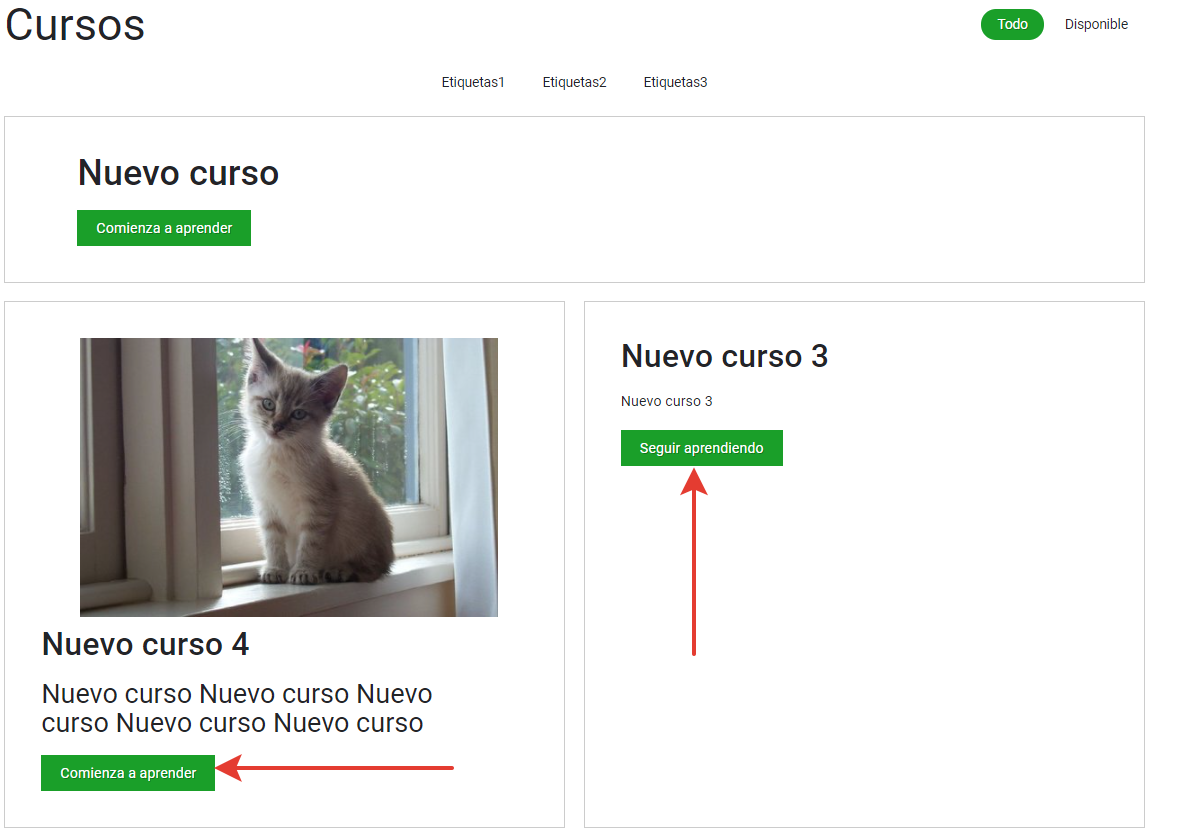
Luego ve la primera lección (si comienza el curso) o aquella en la que se detiene.
Haciendo las tareas y preparando informes
Puede crear las lecciones a las que se puede acceder solo en modo de lectura y los cursos con las tareas a realizar. Por supuesto, puede adjuntar archivos tanto a la lección como a las tareas particulares. Una lección puede contener varias tareas con un informe para cada tarea:
Aquí hay un artículo sobre la configuración de tareas. Y aquí puede averiguar sobre el trabajo con los informes enviados por los estudiantes.
Progreso
Una pestaña de Progreso ayuda al alumno a seguir el progreso actual de un curso en particular. Los módulos del curso están representados por las barras horizontales, y el color indica su estado: completado, en curso y aún no iniciado: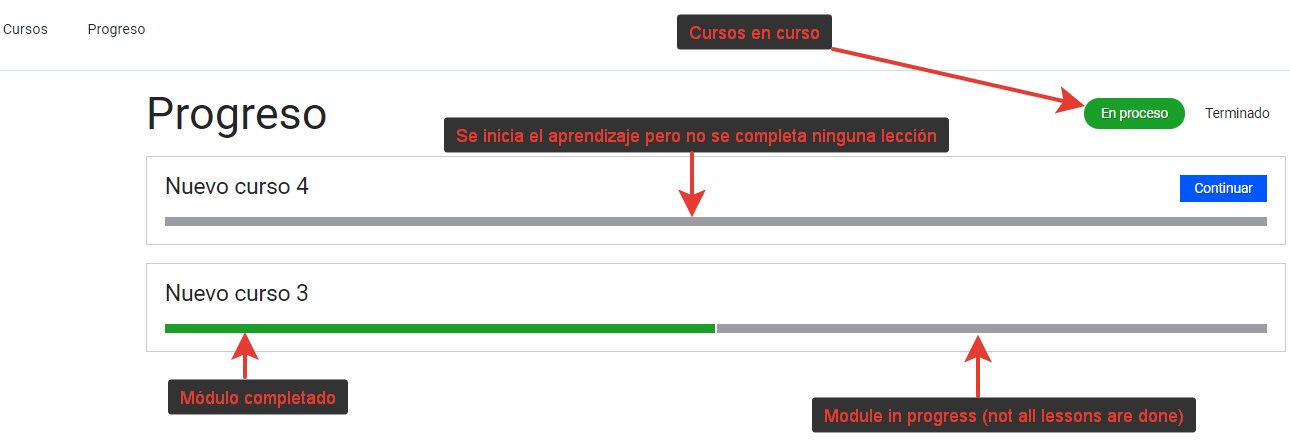
Preste atención al menú en la esquina superior derecha: un estudiante puede ver tanto los cursos que ha comenzado pero que aún no ha completado como los completados. Si un estudiante completó todas las lecciones obligatorias, puede hacer clic en «Finalizar el curso». Luego, la pestaña Progreso mostrará el curso completado en la pestaña Cursos Completados.
Estructura del curso
Mientras realiza un curso, un alumno puede ver un menú desplegable:
Si hace clic en las flechas del menú desplegable, verá la estructura del curso. Cabe señalar que la captura de pantalla anterior ofrece el ejemplo más fácil: un curso consta de un módulo, y este módulo con sus lecciones es accesible para el estudiante. En el artículo sobre cómo crear y elegir la configuración correcta para un curso, describiremos cómo crear lecciones inaccesibles, módulos inaccesibles, módulos que serán accesibles en algún momento, y cómo mostrar el horario de la lección. Al final, puede crear un sistema complicado que se presentará a un estudiante como este:
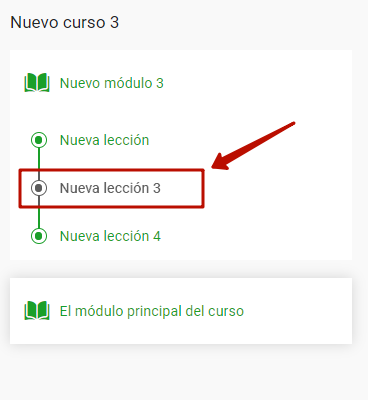
O asi:
Diseño del curso
Todas las capturas de pantalla de este artículo muestran la configuración de diseño predeterminada. Sin embargo, puede cambiar el color seleccionando uno de los colores preestablecidos o creando sus propias combinaciones de colores. Aquí hay un ejemplo:
La configuración de diseño también incluye fuentes, selección de logotipo, etc. Puede encontrar más información sobre esto en Configuración del curso.